DHCP ( D シナミックH ost C オントロールP rotocol)、ご存知のとおり、ネットワーク内のクライアントマシンにIPアドレスを自動的に割り当てるネットワークプロトコルです。これにより、大規模ネットワーク内のすべてのマシンに手動でIPアドレスを割り当てるという面倒な作業が不要になります。さらに、同じIPアドレスを複数のマシンに誤って割り当てたために発生する競合を排除します。 DHCPサーバー構成でIP範囲を定義できます。 IPアドレスに加えて、サブネットマスク、デフォルトゲートウェイ、DNSサーバー情報などの他の情報も定義でき、この情報はネットワーク全体のクライアントマシンに配布されます。
この記事では、UbuntuにDHCPサーバーをインストールし、そのDHCPサーバーからIPアドレスを自動的に取得するように1つのクライアントを構成する方法を説明します。この記事で説明した手順を説明するUbuntu18.04LTSを使用します。以前のリリースのUbuntuでも同じ手順に従うことができます。
DHCPサーバーのインストール
DHCPサーバーのインストールに進む前に、まずターミナルで次のコマンドを実行してパッケージを更新します。
$ sudo apt get update
次に、ターミナルで次のコマンドを実行して、DCHPサーバーをインストールします。
$ sudo apt-get install isc-dhcp-server -y
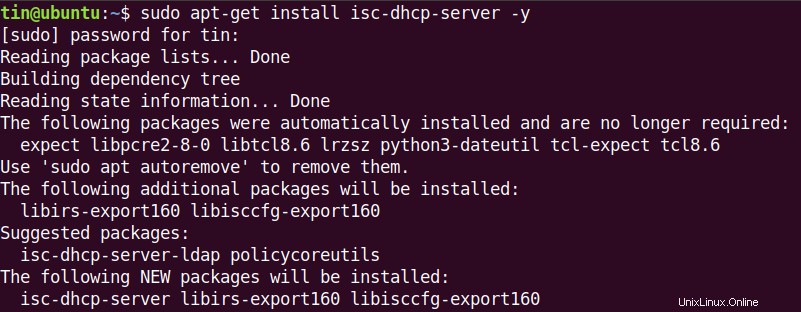
インストールが完了するまでしばらく待ちます。
DHCPサーバーの構成
DHCPサーバーのインストールが完了したら、その構成に移ります。 DHCPサーバーのIPアドレスは192.168.110.1です。 DHCPサーバーのIPアドレスを見つけるには、ターミナルで次のコマンドを入力します。
$ ip a
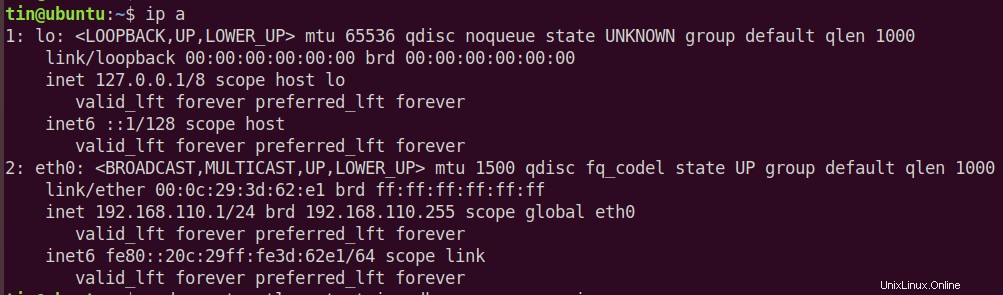
DHCP構成ファイルは/etc/dhcp/dhcpd.confにあります。 ターミナルで次のコマンドを実行すると、このファイルを開くことができます
$ sudo nano /etc/dhcp/dhcpd.conf
サブネットの定義
構成ファイルに次の行を追加して、サブネット、IPアドレスの範囲、ドメイン、およびドメイン名サーバーを次のように定義します。
サブネットを定義するには、次の行を追加します。
subnet 192.168.110.0 netmask 255.255.255.0 {
サブネット情報(範囲、デフォルトゲートウェイ、ドメインネームサーバー)を定義するときは、必ずセミコロン(;)で行を終了してください。 中かっこで囲みます{ } 。
リースアドレスの範囲を指定するには、次の行を追加します。 範囲 IPアドレスがDHCPクライアントに割り当てられるIPアドレスプールのセットを定義します
range 192.168.110.5 192.168.1.10;
デフォルトゲートウェイを指定するには、次の行を追加します。
option routers 192.168.110.1;
ドメインネームサーバーを指定するには、次の行を追加します。
option domain-name-servers 8.8.8.8, 8.8.4.4;
ネットワークの値に従って変更を加えます。
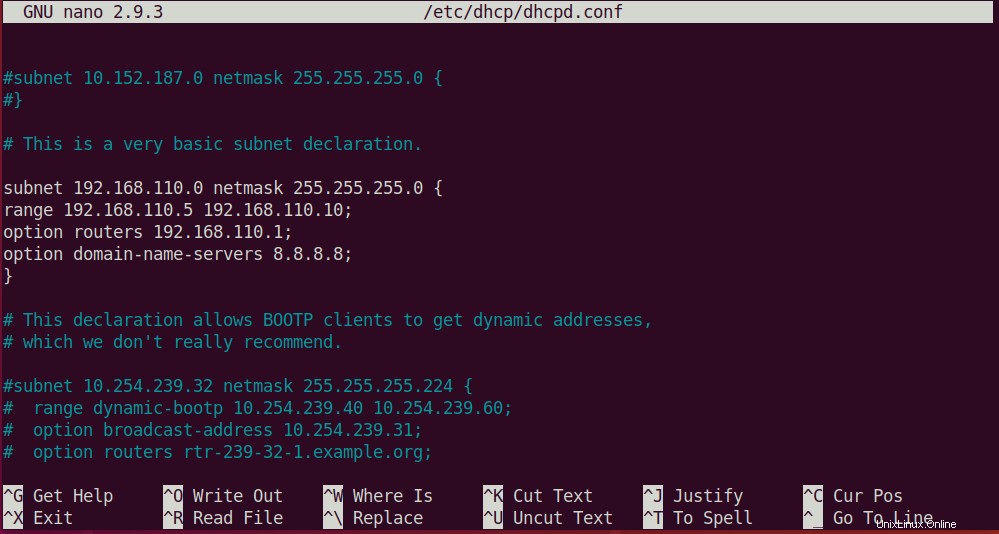
DHCPグローバル構成
DHCPサーバーをセットアップするためのグローバル設定を構成するために必要な基本的な手順は次のとおりです。
1.デフォルトおよび最大リース時間を指定するには、パラメーター default-lease-timeを見つけます。 および最大リース時間 構成ファイルで値を変更します。
default-lease-time 600; max-lease-time 7200;
2。 複数のインターフェイスがある場合は、DHCPサーバーがDHCP要求を処理するために使用するインターフェイスを定義する必要があります。構成ファイルで、 INTERFACESv4の値を見つけて編集します リクエストを処理するインターフェースで変更します。
INTERFACESv4="eth0"
3. DHCPサーバーをクライアントの公式DHCPサーバーにするには、構成ファイルの次の行のコメントを解除します(#を削除します)。 文字):
$ authoritative;
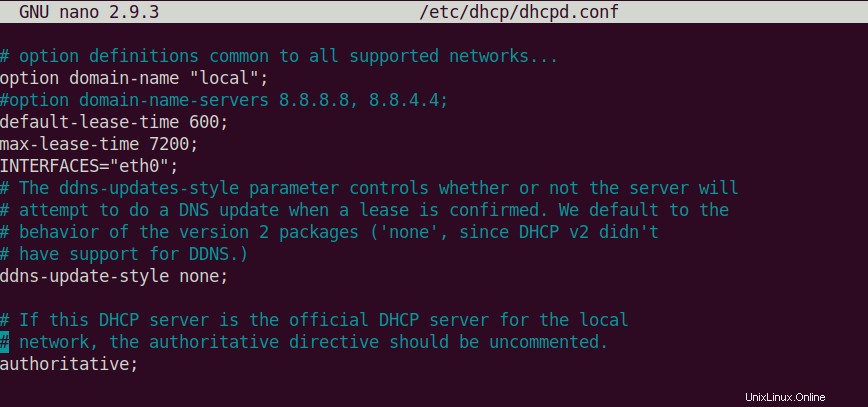
これは、DHCPサーバーを実行するために必要な基本構成です。完了したら、構成ファイルを保存して閉じます。
DHCPサービスの管理
構成が完了したら、次のコマンドを使用してDHCPサーバーを管理できます。
サービスが正常に実行されているかどうかを確認するには、ターミナルで次のコマンドを実行してDHCPサービスのステータスを確認します。
$ sudo systemctl status isc-dhcp-server.service
以下は、DHCPサーバーのステータスを示すスクリーンショットです。 アクティブ(実行中)が表示されます DHCPサーバーが正常に実行されていることを確認するために緑色で強調表示されています:
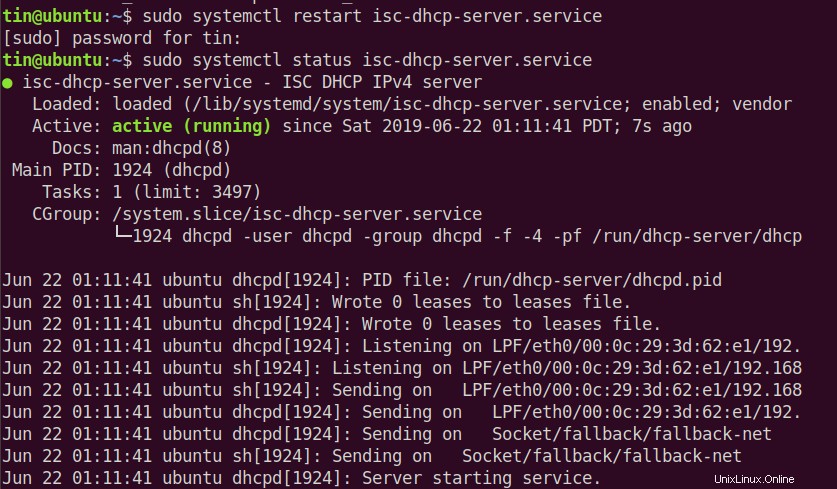
DHCPサービスを開始、停止、再起動するために使用できるコマンドが他にもあります。
DHCPサービスを開始するには、ターミナルで次のコマンドを実行します。
$ sudo systemctl start isc-dhcp-server.service
DHCPサービスを停止するには、ターミナルで次のコマンドを実行します。
$ sudo systemctl stop isc-dhcp-server.service
DHCPサービスを再起動するには、ターミナルで次のコマンドを実行します。
$ sudo systemctl restart isc-dhcp-server.service
DHCPクライアントの構成
DHCPサーバーからIPアドレスを取得するには、クライアントコンピューターでネットワーク設定を構成する必要があります。ここでは、別のUbuntu18.04LTSをクライアントコンピューターとして使用します。
クライアントコンピューターで、設定を開きます Ubuntuのダッシュメニューからのアプリケーション。
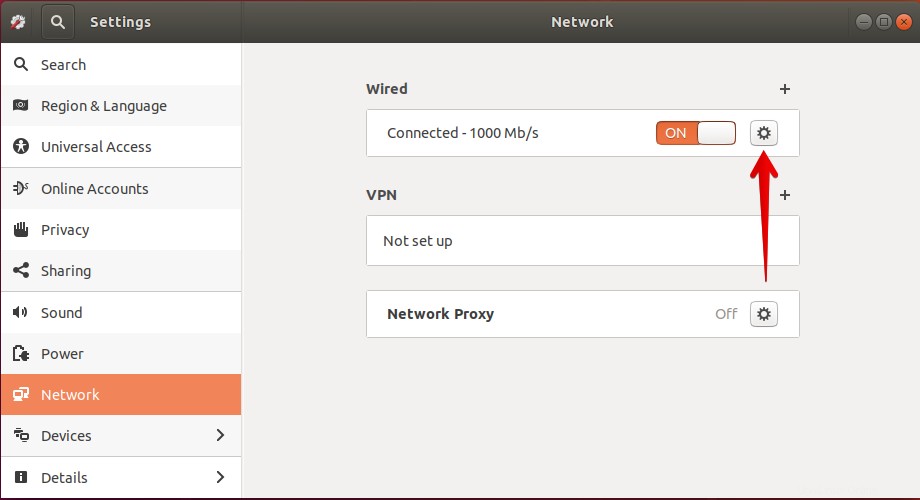
次に、ネットワークを選択します 設定アプリケーションの左ペインからタブ。次に、アダプターの前にある歯車のアイコンをクリックして、アダプターの設定を開きます。オンになっていることを確認してください。
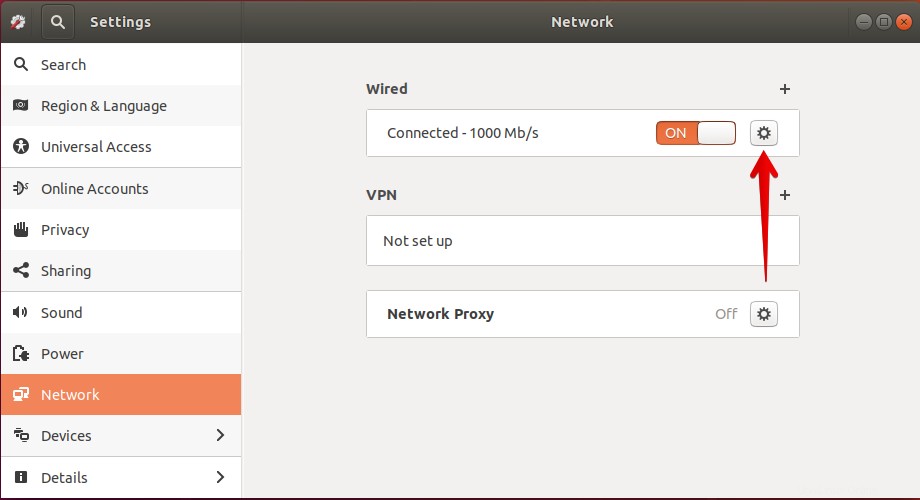
アダプタ設定ウィンドウが開きます。 IPv4を選択します トップメニューからタブ。次に、自動(DHCP)を選択します オプション。次に、[適用]をクリックします 変更を保存します。
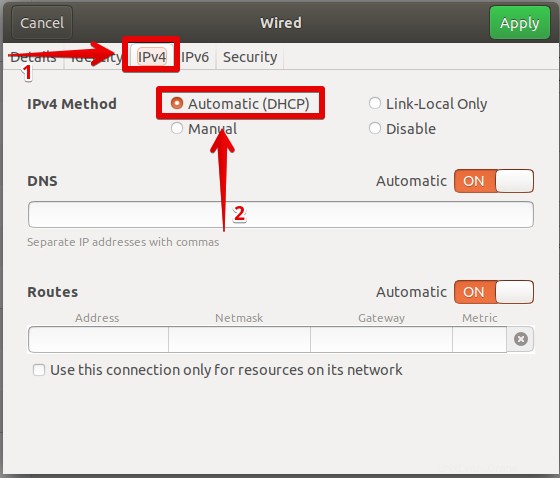
次に、ターミナルで次のコマンドを実行して、ネットワークサービスを再起動します。
$ sudo systemctl restart NetworkManager.service
次に、ターミナルを起動し、次のコマンドを入力して、システムのIPアドレスを見つけます。
$ ip a
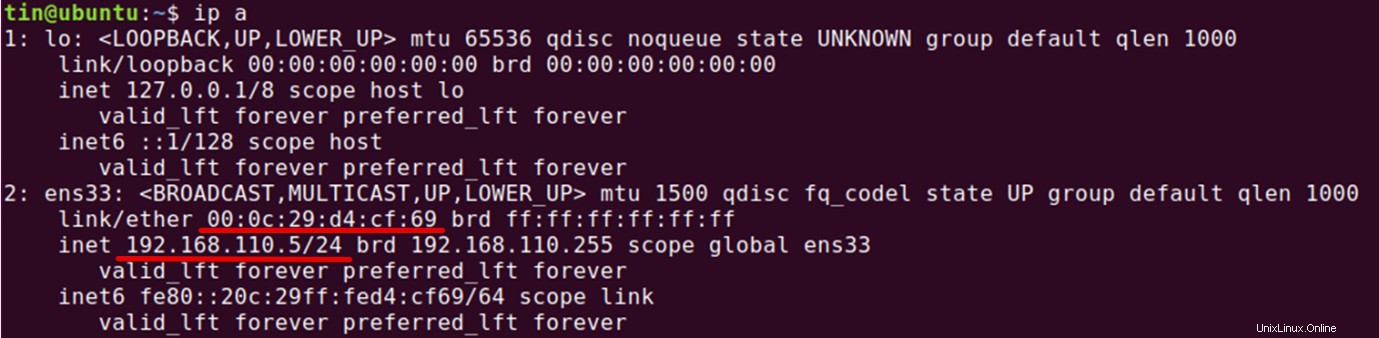
DHCPサーバー構成で定義した範囲のIPアドレスが表示されます。それでもクライアントがDHCPサーバーからIPアドレスを取得しない場合は、システムを再起動します。
賃貸住所の一覧表示
DHCPサーバーによってクライアントに割り当てられているアドレスを確認するには、DHCPサーバーとして構成したマシンを開き、ターミナルで次のコマンドを入力します。
$ dhcp-lease-list
リースとは、IPアドレスがコンピューターに割り当てられている時間のことです。

このリストから、MACを使用してDHCPクライアントを確認できます。00:0c:29:d4:cf:69がDHCPサーバーからIPアドレス192.168.110.5を提供しています。
これでセットアップが完了し、DHCPサーバーが稼働しています。これで、このDHCPサーバーを使用してIPアドレスを割り当てることができます。